যদি আপনার কম্পিউটার পরিষ্কারভাবে বন্ধ না হয়, বা এটি পুনরায় চালু হতে থাকে, কার্নেল পাওয়ার 41 গুরুতর ত্রুটি আপনার কম্পিউটারে ঘটতে পারে। এটি ইভেন্ট লগে নীচের চিত্র হিসাবে দেখানো হয়েছে:
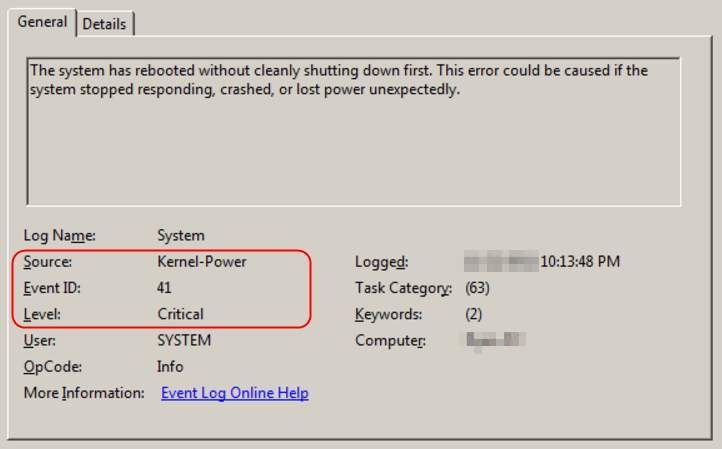
ত্রুটি বার্তা বলছে: সিস্টেমটি প্রথমে পরিষ্কারভাবে বন্ধ না করেই রিবুট হয়েছে। এই ত্রুটিটি ঘটতে পারে যদি সিস্টেমটি সাড়া দেওয়া বন্ধ করে, ক্র্যাশ করে বা অপ্রত্যাশিতভাবে শক্তি হারিয়ে ফেলে। চিন্তা করবেন না। সাধারণত এটি ঠিক করা একটি সহজ সমস্যা। নীচের সহজ এবং দ্রুত সমাধান অনুসরণ করুন.
বিঃদ্রঃ: আপনি দেখতে পাবেন যে আমরা Windows 10-এ এই ত্রুটির কথা বলছি৷ কিন্তু আপনি যদি অন্য Windows সিস্টেমে এই ত্রুটির সম্মুখীন হন, তাহলে আপনি আপনার কম্পিউটারে সমস্যাটি সমাধান করতে নিম্নলিখিত সমাধানগুলিও চেষ্টা করতে পারেন৷
আমি কিভাবে Kernel-Power 41 Crtical Error ঠিক করব?
এই সমস্যাটি সমাধান করার চেষ্টা করার জন্য আপনার জন্য এখানে 2টি পদ্ধতি রয়েছে। প্রথমটি কাজ না করলে দ্বিতীয় পদ্ধতিটি চেষ্টা করুন।
পদ্ধতি 1: আপনার সমস্ত উপলব্ধ ড্রাইভার আপডেট করুন
বেশিরভাগ ক্ষেত্রে, Kernel-Power 41 ত্রুটিটি আপনার কম্পিউটারের ভুল ডিভাইস ড্রাইভার, বিশেষ করে একটি পুরানো বা দূষিত সাউন্ড কার্ড ড্রাইভারের কারণে ঘটে। তাই আপনি এই সমস্যা সমাধানের জন্য আপনার কম্পিউটারে উপলব্ধ সমস্ত ড্রাইভার আপডেট করার চেষ্টা করতে পারেন।
দুটি উপায়ে আপনি আপনার ভিডিও কার্ড এবং মনিটরের জন্য সঠিক ড্রাইভার পেতে পারেন: ম্যানুয়ালি বা স্বয়ংক্রিয়ভাবে .
ম্যানুয়াল ড্রাইভার আপডেট - আপনি আপনার উভয় ডিভাইসের জন্য প্রস্তুতকারকের ওয়েবসাইটে গিয়ে এবং সাম্প্রতিকতম সঠিক ড্রাইভার অনুসন্ধান করে আপনার সাউন্ড কার্ড ড্রাইভার বা অন্য যেকোনো ডিভাইস ড্রাইভার ম্যানুয়ালি আপডেট করতে পারেন। আপনার Windows 10 এর ভেরিয়েন্টের সাথে সামঞ্জস্যপূর্ণ শুধুমাত্র ড্রাইভারগুলি বেছে নিতে ভুলবেন না।
স্বয়ংক্রিয় ড্রাইভার আপডেট - আপনার ডিভাইস ড্রাইভার ম্যানুয়ালি আপডেট করার সময়, ধৈর্য বা কম্পিউটার দক্ষতা না থাকলে, আপনি, পরিবর্তে, এটি স্বয়ংক্রিয়ভাবে করতে পারেন ড্রাইভার সহজ . ড্রাইভার ইজি স্বয়ংক্রিয়ভাবে আপনার সিস্টেমকে চিনবে এবং আপনার ডিভাইসের জন্য সঠিক ড্রাইভার এবং আপনার উইন্ডোজ সিস্টেমের ভেরিয়েন্ট খুঁজে পাবে এবং এটি সঠিকভাবে ডাউনলোড এবং ইনস্টল করবে:
এক) ডাউনলোড করুন এবং ড্রাইভার ইজি ইনস্টল করুন।
2) রান ড্রাইভার সহজ এবং এখন স্ক্যান বোতামে ক্লিক করুন। ড্রাইভার ইজি তারপরে আপনার কম্পিউটার স্ক্যান করবে এবং কোন সমস্যা ড্রাইভার সনাক্ত করবে।
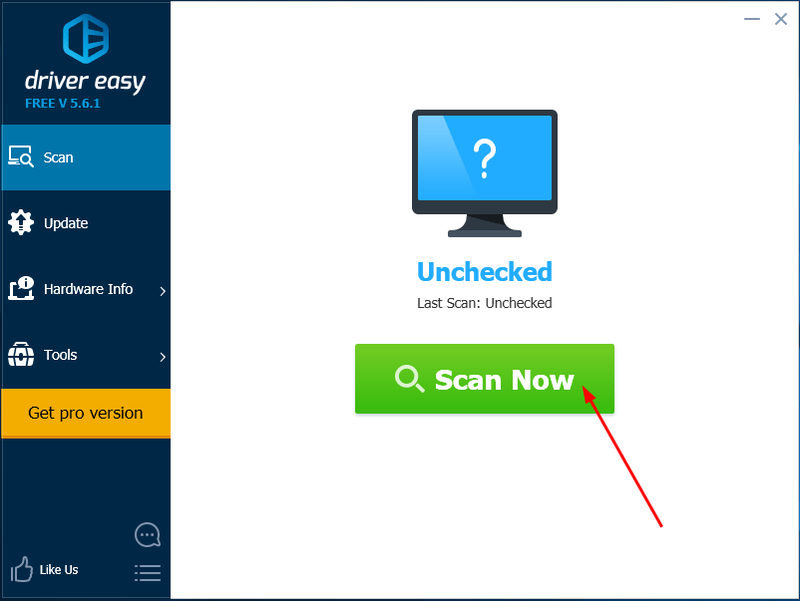
৩) ক্লিক করুন হালনাগাদ সেই ড্রাইভারের সঠিক সংস্করণটি স্বয়ংক্রিয়ভাবে ডাউনলোড এবং ইনস্টল করার জন্য যেকোনো ফ্ল্যাগযুক্ত ড্রাইভারের পাশের বোতামটি (আপনি এর সাথে এটি করতে পারেন বিনামূল্যে সংস্করণ)।
অথবা ক্লিক করুন সব আপডেট করুন এর সঠিক সংস্করণটি স্বয়ংক্রিয়ভাবে ডাউনলোড এবং ইনস্টল করতে সব যে ড্রাইভারগুলি আপনার সিস্টেমে অনুপস্থিত বা পুরানো। (এর জন্য প্রয়োজন প্রো সংস্করণ যা সম্পূর্ণ সমর্থন এবং 30-দিনের অর্থ ফেরত গ্যারান্টি সহ আসে। আপনি যখন সব আপডেট করুন ক্লিক করবেন তখন আপনাকে আপগ্রেড করার জন্য অনুরোধ করা হবে।)
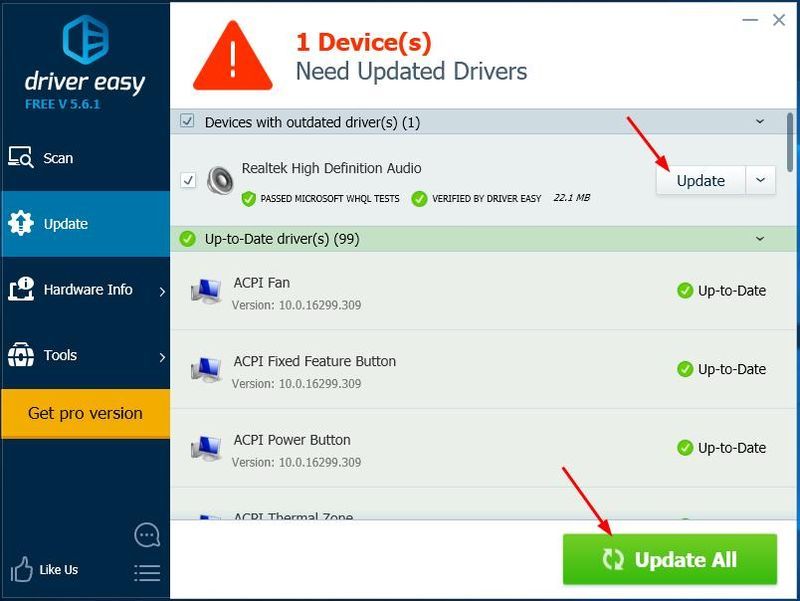
3) আপনার কম্পিউটার পুনরায় চালু করুন এবং এটি ঠিক কাজ করে কিনা তা পরীক্ষা করুন।
পদ্ধতি 2: আপনার পাওয়ার সেটিংস পরিবর্তন করুন
কখনও কখনও আপনার কম্পিউটারের পাওয়ার সেটিংসও কার্নেল-পাওয়ার 41 ত্রুটি দেখা দিতে পারে। আপনার পাওয়ারার সেটিংস পরিবর্তন করতে নিম্নলিখিত পদক্ষেপগুলি অনুসরণ করুন:
1) টাইপ ক্ষমতা সেটিংস স্টার্ট মেনু থেকে অনুসন্ধান বাক্সে। তারপর ক্লিক করুন পাওয়ার এবং ঘুমের সেটিংস .
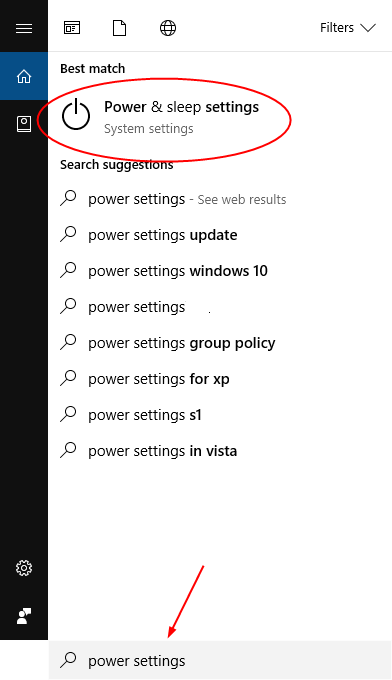
2) ক্লিক করুন কম্পিউটার ঘুমানোর সময় পরিবর্তন করুন। তারপর উন্নত পাওয়ার সেটিংস পরিবর্তন করুন .
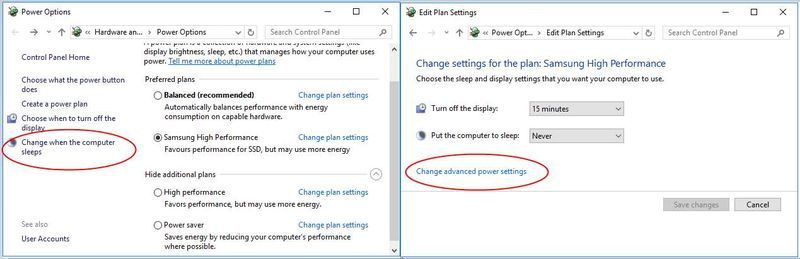
3) ডাবল-ক্লিক করুন হার্ড ডিস্ক > পরে হার্ডডিস্ক বন্ধ করুন , তারপর সেট কখনই না . তারপর ডাবল ক্লিক করুন ঘুম > পরে ঘুমাও এবং এছাড়াও সেট কখনই না . ক্লিক ঠিক আছে.
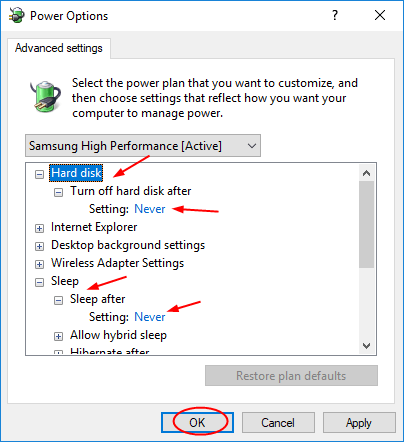
4) আপনার কম্পিউটার পুনরায় চালু করুন এবং এটি ঠিক কাজ করে কিনা তা পরীক্ষা করুন।
- উইন্ডোজ 10



![[সমাধান] ডায়াবলো II: পিসিতে পুনরুত্থিত ক্র্যাশ](https://letmeknow.ch/img/other/82/diablo-ii-resurrected-sturzt-ab-auf-pc.jpg)
![[সমাধান] স্টিম ক্লাউড ত্রুটি সিঙ্ক করতে অক্ষম](https://letmeknow.ch/img/knowledge-base/F9/solved-steam-unable-to-sync-cloud-error-1.png)
![[সলভ] হালকা এফপিএস ড্রপ ছাড়িয়ে](https://letmeknow.ch/img/technical-tips/05/beyond-light-fps-drops.jpg)
